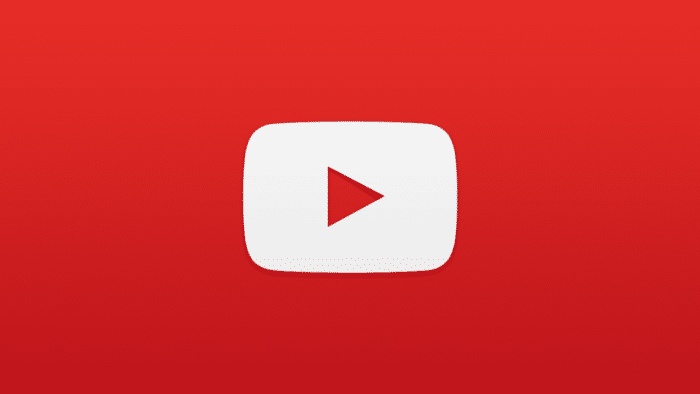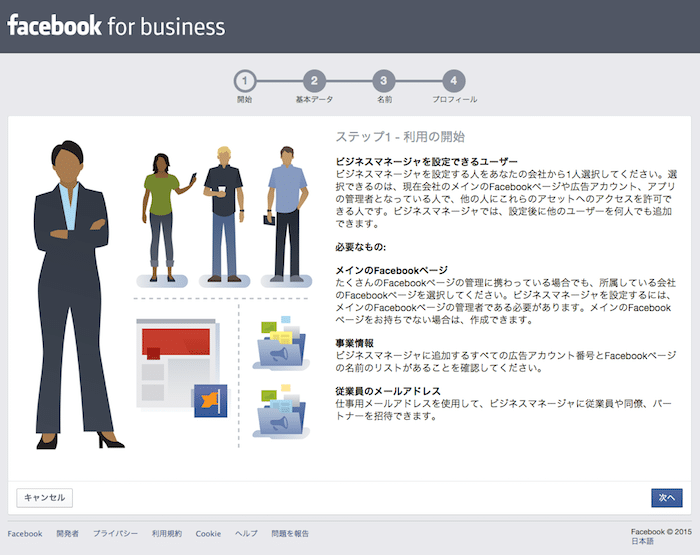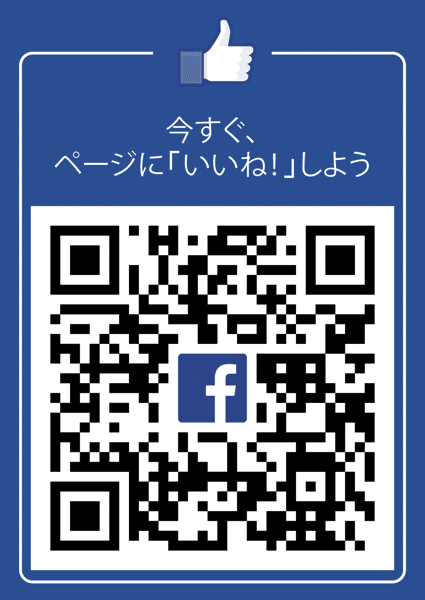WEBマスターの手帳でよく読まれていテーマで「YouTube」関連があるのですが、中でも「YouTubeチャンネルの作り方」はよく読まれています。
今日も「YouTubeチャンネルの作り方」について質問メールを頂いたので解答をさせていただきたいと思います。
2015年2月時点でのYouTubeチャンネルの作り方
これまでもYouTubeチャンネルの作成方法は紹介してきたのですが、時が経つにつれYouTubeも仕様変更もあり、わかりづらくなってしまっている部分もあります。ですので、ここで改めてご紹介しておきたいと思います。
過去のYouTubeチャンネル作成に関連する記事
1)YouTubeにログインする
まずはGoogleアカウントを取得して、YouTubeにログインをしましょう。
2)YouTubeの画面右上にあるプロフィール写真をクリック
YouTubeにログインをしたら、画面右上にある「プロフィール写真」をクリックして「YouTubeの設定(歯車)」をクリックします。
3)YouTubeアカウント設定画面
YouTubeアカウント設定の画面が開いたら「概要」→「チャンネルを全て表示するか、新しいチャンネルを作成する」をクリックします。
4)Gmailと紐付いているチャンネル一覧
するとログインをしているGoogleアカウント(Gmail)と紐付いているYouTubeチャンネルの一覧が表示されます。(初めてYouTubeチャンネルを作成する場合は一覧表示はありません)
ここで「新しいチャンネルを作成」をクリックします。
5)新しいチャンネルを作成
あとはチャンネル名を設定して、カテゴリーを選択して「完了」でYouTubeチャンネルアカウントが作成されます(Google+ページアカウントも自動作成されます)。
YouTubeチャンネルのアカウントができたら、アイコン画像やカバー画像などを設定してYouTubeチャンネルの運営をスタートしましょう。(できたらGoogle+ページもアイコン画像やカバー画像や基本設定は設定しておくといいと思います。)
YouTubeチャンネルはいくらでも増やせる
YouTubeチャンネルで個人名を出したくない、チャンネル名をカスタマイズしたいという場合にも同じステップを踏んで新しいYouTubeチャンネルを作成すればOKです。